
Jak používat příkazový řádek Windows k vymazání sektorových informací z pevného disku, a tím se zbavit logických chybných bloků
Zaslal: ВладимирČasto se mě ptám, jaké jsou způsoby formátování zařízení pro ukládání informací a jak se liší. Moje odpověď zní:
- Rychlý formát ničí data tabulek přidělování souborů, ale samotné soubory zůstanou nedotčeny a v případě potřeby se snadno obnoví;
- Normální formátování vymaže data z alokačních tabulek souborů a samotné soubory z jednotky. Poté jsou na jednotce znovu vytvořeny struktury systému souborů. Samostatně si všímám, že systém souborů je logická tabulka, prostřednictvím které bude přístup k souborům;
- Nízkoúrovňové formátování Vyrábí se pouze jednou a v továrně. Servisní informace se aplikují na měnič, jmenovitě označení oblasti pro ukládání dat. Servisní informace jsou vysoce magnetizovány a software je nemůže odstranit. Na internetu existují programy, které vývojáři umísťují jako programy pro nízkoúrovňové formátování, ale ve skutečnosti to není pravda a mohou dělat pouze normální formátování.
Jak pomocí příkazového řádku systému Windows vymazat sektorové informace z pevného disku, který nemá operační systém
Vezměte počítač s nainstalovaným Windows 10. Otevřete Správa disků. Vidíme dva připojené HDD s kapacitou 500 GB. Příkaz clean all použijeme na disk, na kterém není nainstalován žádný operační systém - Disk 1.
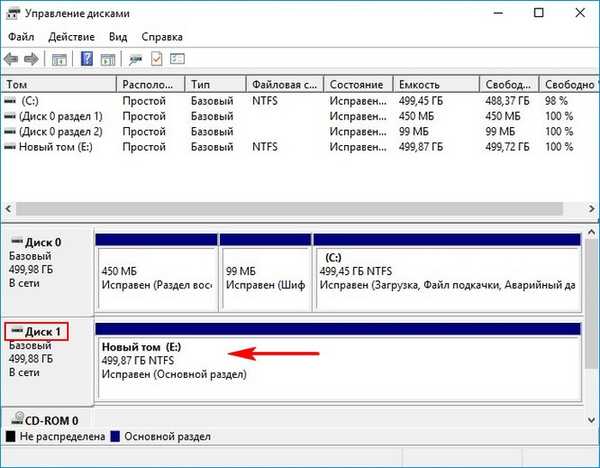
Otevřete příkazový řádek správce.
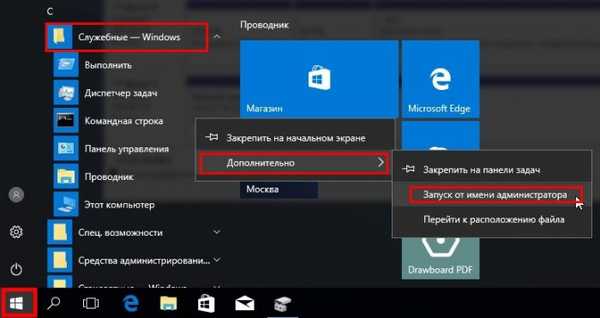
Zadáváme příkazy:
diskpart
lis dis (seznam všech mapovaných jednotek)
sel dis 1 (vyberte Disk 1)
vyčistit vše (vynulování disku)
Vyčištění disku bylo úspěšné.
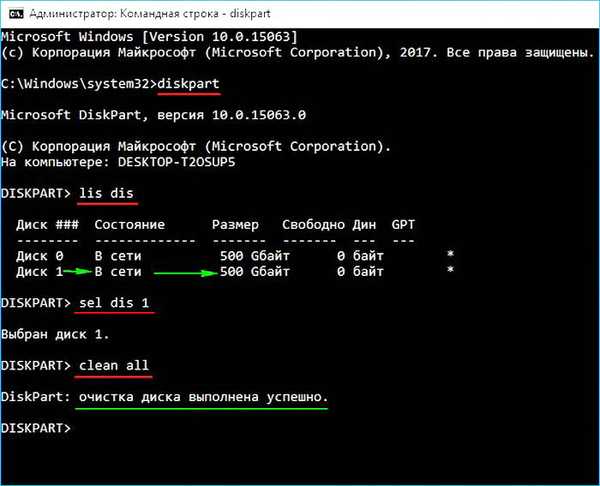
Vezměte prosím na vědomí, že během procesu nulování dochází k maximálnímu zatížení disku..
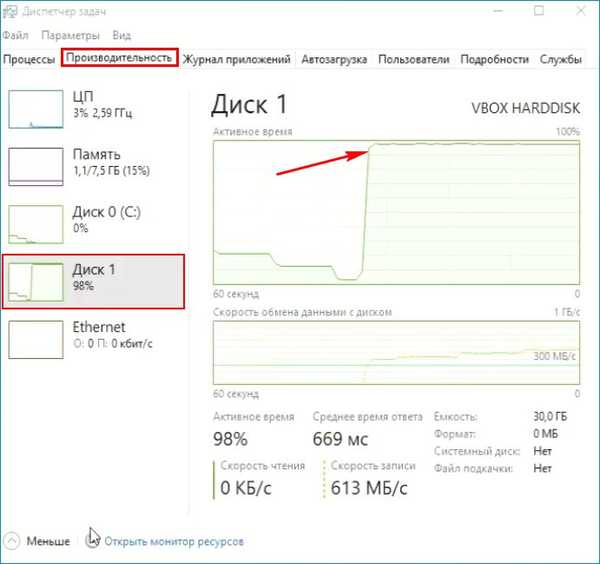
Po vynulování není pevný disk inicializován.
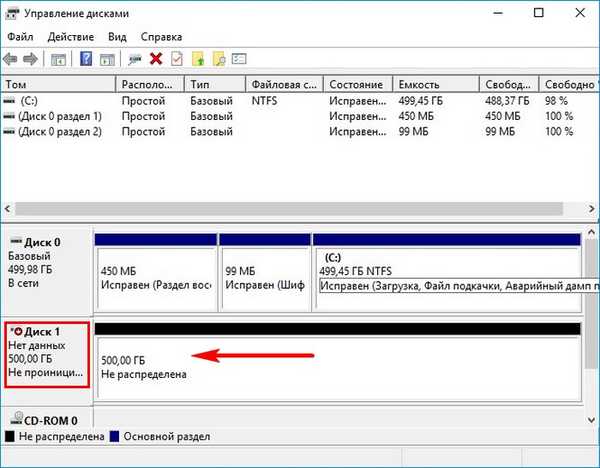
Jak používat příkazový řádek Windows k vymazání sektorových informací z pevného disku, na kterém je nainstalován operační systém
V takovém případě vytvořte spouštěcí USB flash disk s Windows a nahrajte z něj náš počítač nebo notebook. V okně instalace systému otevřete příkazový řádek pomocí klávesové zkratky Shift + F10.
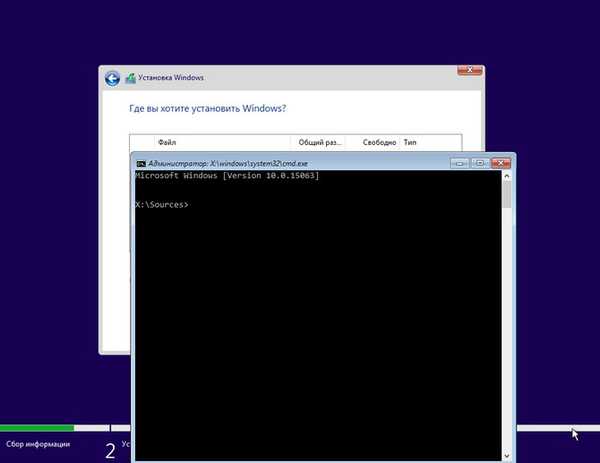 Zadáváme příkazy:
Zadáváme příkazy:diskpart
lis dis (seznam všech mapovaných jednotek)
sel dis 0 (vyberte disk 0 s nainstalovaným Windows 10)
vyčistit vše (vynulování disku)
Vyčištění disku bylo úspěšně dokončeno. Poté bude v instalačním programu OS disk jedním nepřiděleným místem.
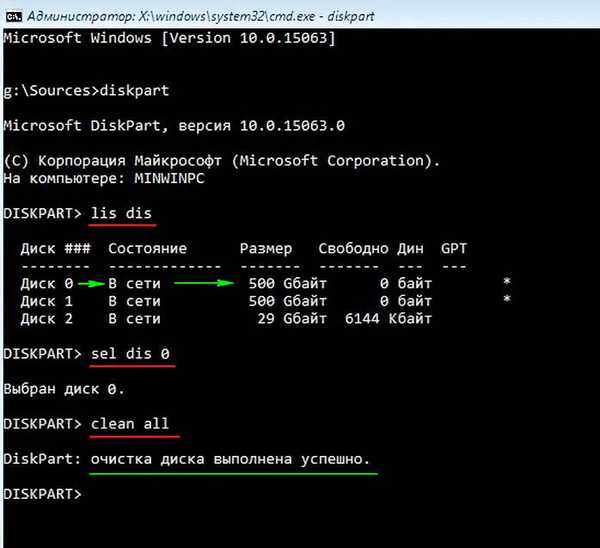
Jaký je rozdíl v mazání informací v jednotlivých sektorech z pevného disku spuštěného na příkazovém řádku systému Windows a v programu Victoria
Sektorové mazání informací z pevného disku nebo vynulování všech sektorů na disku lze provést pomocí programu Victoria, ale Victoria to dělá trochu jinak, a rozdíl je v tom. Pokud nástroj clean all narazí na špatný sektor, je proveden pouze jeden pokus o vynucení nul, aby byly zapsány do tohoto sektoru. Victoria, na druhé straně, dělá několik pokusů nutit nuly do takového sektoru, a v některých případech je účinnější..Článek na toto téma: Jak používat program BOOTICE k vymazání informací o jednotlivých sektorech (vynulování) z pevného disku nebo jednotky flash
Štítky článku: Funkce diskového oddílu Victoria











